725 字
4 分钟
Windows 11 下使用 electron-builder 打包的资源下载与配置指南
Windows 11 下使用 electron-builder 打包的资源下载与配置指南
一、所需压缩包清单
以下是 electron-builder 打包过程中可能需要手动下载的资源包(以特定版本为例):
- electron-v30.5.1-win32-x64.zip
用途:Electron 运行时核心文件 - nsis-3.0.4.1.7z
用途:NSIS 安装包构建工具(Nullsoft Scriptable Install System) - nsis-resources-3.4.1.7z
用途:NSIS 资源文件(如语言包、图标等) - winCodeSign-2.6.0.7z
用途:Windows 代码签名工具
版本对应关系:
"dependencies": {
"electron": "^30.0.1",
"electron-builder": "^24.13.3"
}
二、下载与安装路径指引
1. electron-v30.5.1-win32-x64.zip
- 存放路径:
C:\Users\你的用户名\AppData\Local\electron\Cache- 若路径不存在,需手动创建
electron/Cache目录 - 示例:
C:\Users\kang_pc\AppData\Local\electron\Cache
- 若路径不存在,需手动创建
2. nsis-3.0.4.1.7z
- 操作步骤:
① 解压文件到指定目录
② 确保目录结构为C:\Users\你的用户名\AppData\Local\electron-builder\Cache\nsisnsis/nsis-3.0.4.1(解压后自动生成)
3. nsis-resources-3.4.1.7z
- 操作步骤:
① 解压文件到指定目录
② 资源文件需与 NSIS 工具文件同级存放,无需额外创建目录C:\Users\你的用户名\AppData\Local\electron-builder\Cache\nsis
4. winCodeSign-2.6.0.7z
- 操作步骤:
① 解压文件到指定目录
② 确保目录结构为C:\Users\你的用户名\AppData\Local\electron-builder\Cache\winCodeSignwinCodeSign/winCodeSign-2.6.0
总结:
electron-v30.5.1-win32-x64.zip 放到 C:\Users\kang_pc\AppData\Local\electron\Cache
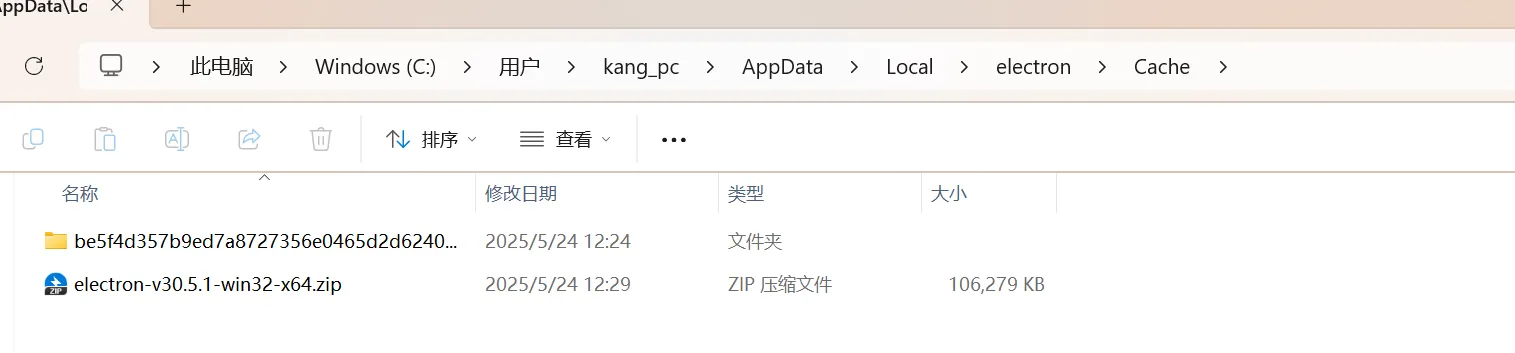
nsis-3.0.4.1.7z 解压到 C:\Users\kang_pc\AppData\Local\electron-builder\Cache\nsis中
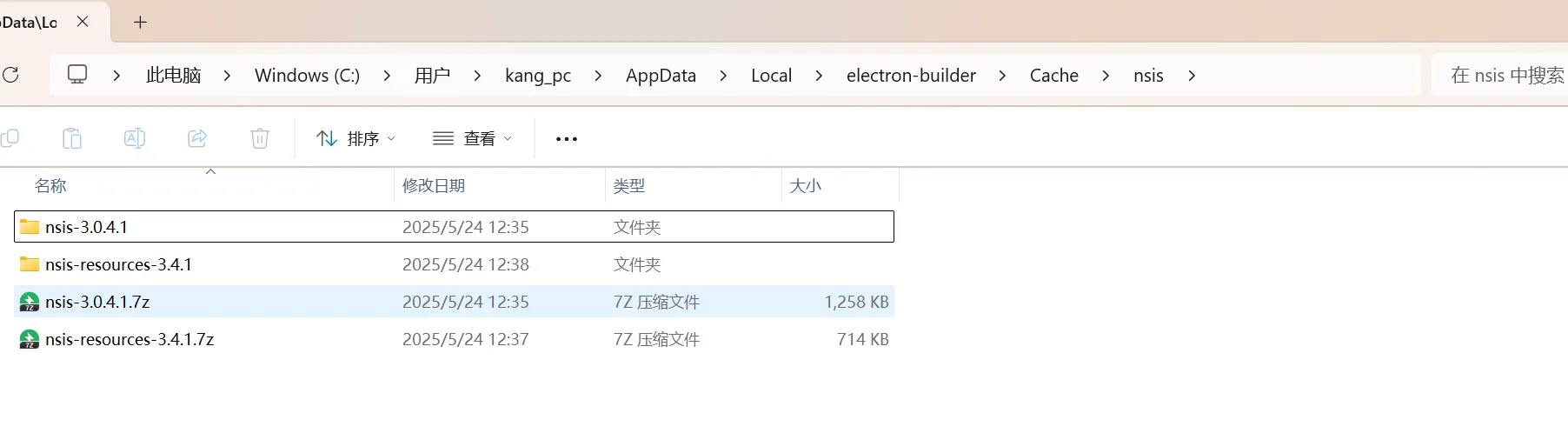
nsis-resources-3.4.1.7z 解压到 C:\Users\kang_pc\AppData\Local\electron-builder\Cache\nsis中
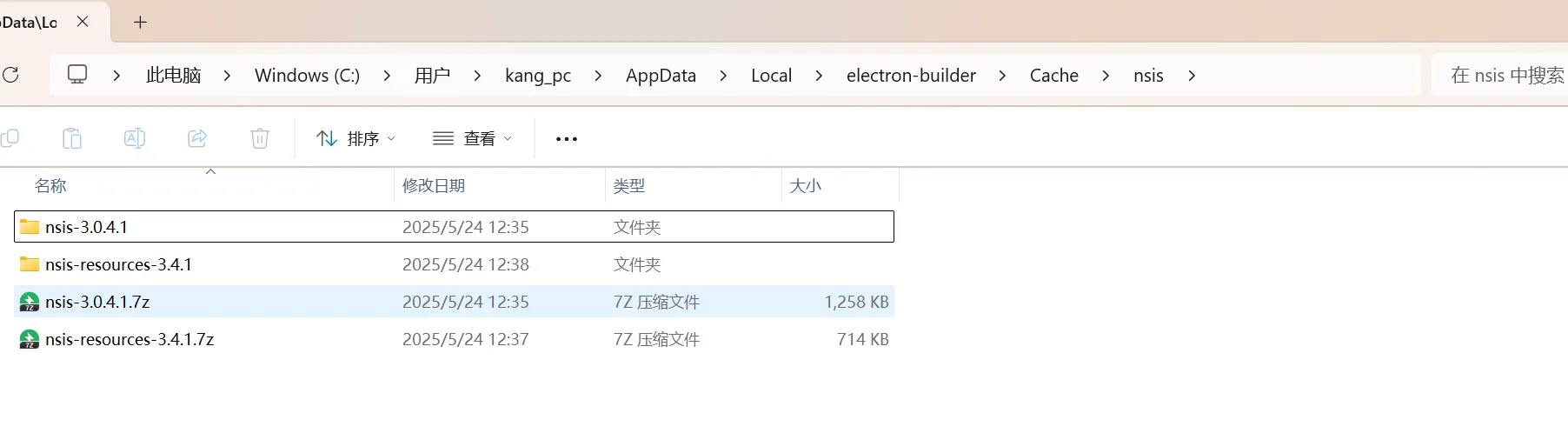
winCodeSign-2.6.0.7z 解压到 C:\Users\kang_pc\AppData\Local\electron-builder\Cache\winCodeSign中
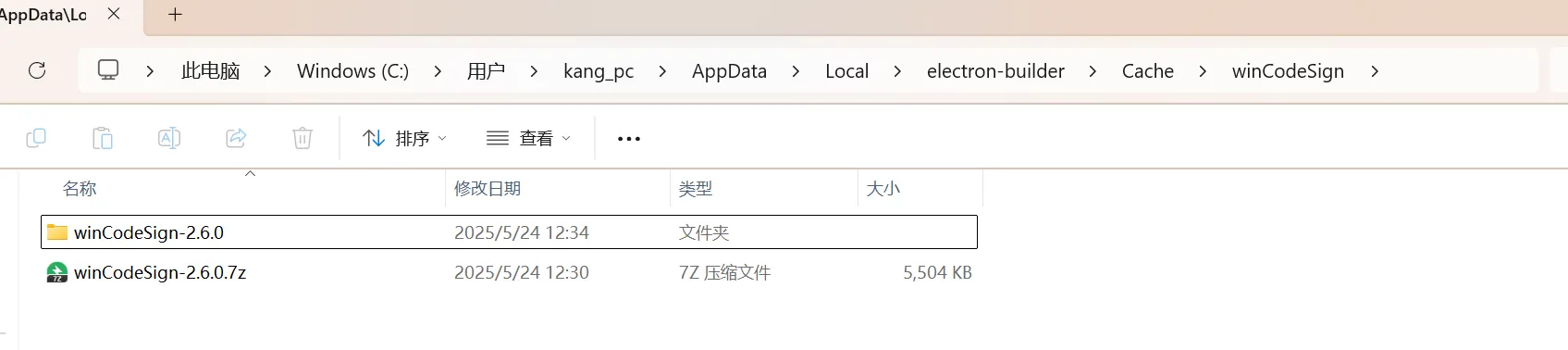
三、镜像加速配置(推荐方案)
1. 创建 .npmrc 文件
在项目根目录新建 .npmrc 文件(若无该文件),添加以下镜像配置:
# npm 镜像
registry=https://registry.npmmirror.com/
# Electron 镜像(关键!)
electron_mirror=https://npmmirror.com/mirrors/electron/
# electron-builder 相关工具镜像(可选,部分场景需手动配置)
electron-builder_binaries_mirror=https://npmmirror.com/mirrors/electron-builder-binaries/
2. 生效方式
配置完成后,执行 npm install 或 yarn install 时会自动从镜像拉取资源。
注意:若仍提示下载失败,可能需手动下载资源包并放置到指定路径(见上文)。
四、常见问题与解决方案
1. 路径找不到错误
- 原因:用户目录包含中文或特殊符号(如
kang_pc为英文用户名,无需担心) - 解决:确保路径中的用户名是英文,或手动创建英文路径(如
C:\electron-cache)。
2. 下载速度慢或失败
- 方案一:使用镜像加速(见上文
.npmrc配置) - 方案二:手动下载资源包(需科学上网)
3. 版本不兼容问题
- 检查:确保 electron 与 electron-builder 版本兼容(本文示例为
electron@30.x+electron-builder@24.x) - 更新:通过
npm outdated查看依赖版本,使用npm update升级至兼容版本。
五、总结流程图
graph LR
A[执行打包命令] --> B{检测到缺失资源?}
B -->|是| C[尝试从镜像下载]
C --> D{下载成功?}
D -->|是| E[继续打包]
D -->|否| F[手动下载资源包]
F --> G[按路径放置文件]
G --> E
B -->|否| E
通过以上步骤,可有效解决 Windows 11 下 electron-builder 打包时的资源下载问题,提升打包效率。建议优先使用镜像加速,减少手动操作成本。
Windows 11 下使用 electron-builder 打包的资源下载与配置指南
https://turnip1202.github.io/my-blog-astro/posts/tutorials/electron-build-start1/